Rumah >Tutorial mudah alih >telefon Android >Cara menyambungkan telefon bimbit ke pencetak (operasi mudah menjadikan penyambungan telefon bimbit ke pencetak lebih cepat)
Cara menyambungkan telefon bimbit ke pencetak (operasi mudah menjadikan penyambungan telefon bimbit ke pencetak lebih cepat)
- WBOYWBOYWBOYWBOYWBOYWBOYWBOYWBOYWBOYWBOYWBOYWBOYWBke hadapan
- 2024-02-02 17:54:071722semak imbas
Sambungan antara telefon bimbit dan pencetak adalah masalah yang sering kita hadapi dalam kerja dan kehidupan seharian. Cara menyambung telefon mudah alih dan pencetak dengan cepat dan mudah telah menjadi keperluan bagi ramai orang. Dalam artikel ini, editor PHP Xigua akan memperkenalkan anda kepada beberapa langkah mudah untuk membantu anda menyambungkan telefon mudah alih anda dengan cepat ke pencetak dan mencetak dokumen serta foto dengan mudah. Kaedah ini terpakai sama ada anda berada di pejabat atau di rumah, jadi mari kita lihat!
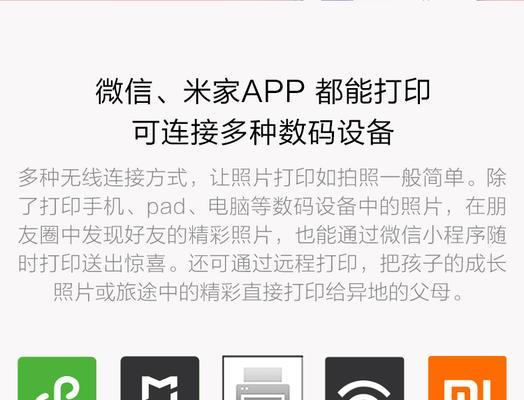
1. Pilih pencetak yang sesuai
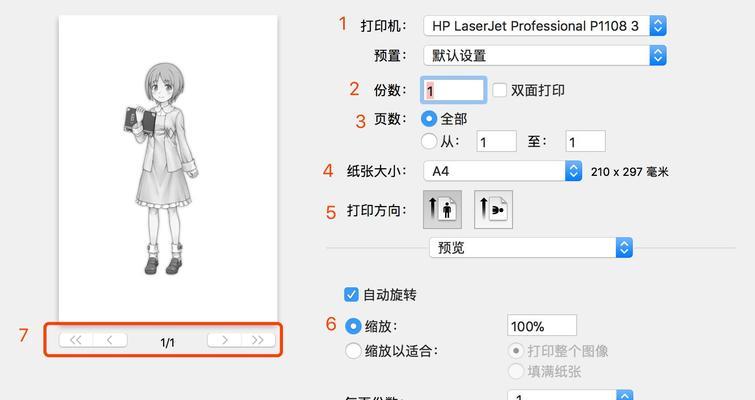
Mula-mula anda perlu memilih pencetak yang sesuai dan menyambungkan pencetak telefon bimbit. Pencetak laser atau pencetak foto, dsb., anda boleh memilih pencetak inkjet mengikut keperluan anda.
2. Semak kaedah sambungan pencetak
Anda perlu mengesahkan sama ada pencetak menyokong sambungan wayarles atau sambungan Bluetooth semasa membeli pencetak. Pastikan pencetak yang anda pilih sepadan dengan kaedah sambungan telefon anda.
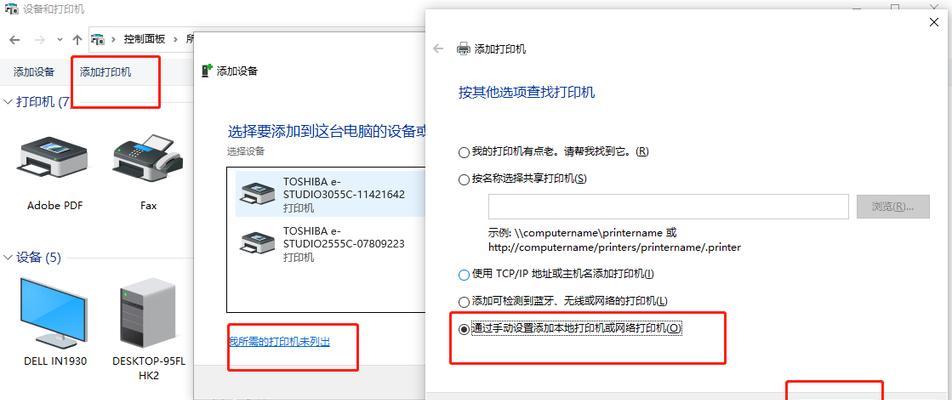
3. Buka antara muka tetapan telefon
Cari "Tetapan" pada telefon dan klik untuk memasuki antara muka tetapan, pilihan.
4. Masukkan Tetapan Wayarles dan Rangkaian
Cari dan klik "Wayarles dan Rangkaian" dalam antara muka tetapan, atau pilihan yang serupa.
5. Hidupkan fungsi Bluetooth
Cari dan hidupkan "Bluetooth" dalam tetapan wayarles dan rangkaian. Tiada operasi diperlukan jika ia sudah dibuka.
6 Hidupkan fungsi Bluetooth pencetak
Hidupkan fungsi Bluetooth pencetak dan ikut arahan pencetak.
7 Cari peranti Bluetooth berdekatan pada telefon anda
Biarkan telefon anda mencari peranti Bluetooth berdekatan dan klik butang carian pada telefon anda.
8 Pilih pencetak yang ingin anda sambungkan
dan klik untuk menyambungkan pencetak yang ingin anda sambungkan dalam hasil carian.
9. Sahkan sambungan
Masukkan kod pasangan atau kod pengesahan, lengkapkan sambungan antara telefon dan pencetak, dan ikut gesaan.
10. Pasang aplikasi pencetak
Mengikut jenama dan model pencetak, cari dan pasang aplikasi yang sepadan dalam gedung aplikasi Sesetengah pencetak perlu memuat turun aplikasi pencetak yang sepadan untuk menyambung dan menggunakannya secara normal.
11. Buka aplikasi pencetak
Cari dan buka aplikasi pencetak yang sepadan pada telefon anda, selepas pemasangan selesai.
12 Pilih fail yang anda ingin cetak
Gambar, yang boleh menjadi dokumen, pilih fail, e-mel, dan lain-lain yang anda ingin cetak dalam aplikasi pencetak.
13. Buat tetapan cetakan
seperti memilih saiz kertas, membuat tetapan cetakan, kualiti cetakan dan sebagainya mengikut keperluan.
14 Klik butang cetak
Klik butang cetak dan tunggu pencetak selesai mencetak, selepas tetapan selesai.
15 Cetakan selesai
Keluarkan fail yang dicetak dari pencetak dan selesaikan sambungan antara telefon bimbit dan pencetak untuk pencetakan.
Sambungkan pencetak telefon mudah alih anda dengan mudah, melalui operasi mudah di atas, anda boleh dengan cepat. Sama ada anda perlu mencetak foto atau resit elektronik dalam kehidupan, menyambungkan pencetak telefon mudah alih boleh membantu anda mencapai matlamat ini, sama ada anda perlu mencetak kontrak atau laporan di tempat kerja. Jadikan telefon bimbit kita lebih praktikal dan mudah.
Atas ialah kandungan terperinci Cara menyambungkan telefon bimbit ke pencetak (operasi mudah menjadikan penyambungan telefon bimbit ke pencetak lebih cepat). Untuk maklumat lanjut, sila ikut artikel berkaitan lain di laman web China PHP!
Artikel berkaitan
Lihat lagi- Tutorial penyuntingan video dengan Perakam Skrin_Pengenalan kepada Master Penyuntingan Video
- Bagaimana untuk menyemak pendapatan Alipay Yu'E Bao?
- Bagaimana untuk menyelesaikan masalah bahawa saiz fon Baidu Tieba versi Android adalah terlalu kecil dan membolehkan mod malam
- Adakah versi Android Yidui menyokong tetapan inkognito_Cara untuk menetapkan status inkognito
- Tutorial tangkapan skrin satu klik: Cara mengambil tangkapan skrin Honor Magic5Pro

